Indholdsfortegnelse:
- Forbrugsvarer
- Trin 1: Programmeringen
- Trin 2: Kredsløbsdiagrammet
- Trin 3: Kassen
- Trin 4: Test og brug

Video: Annunciator: 4 trin

2024 Forfatter: John Day | [email protected]. Sidst ændret: 2024-01-30 08:28


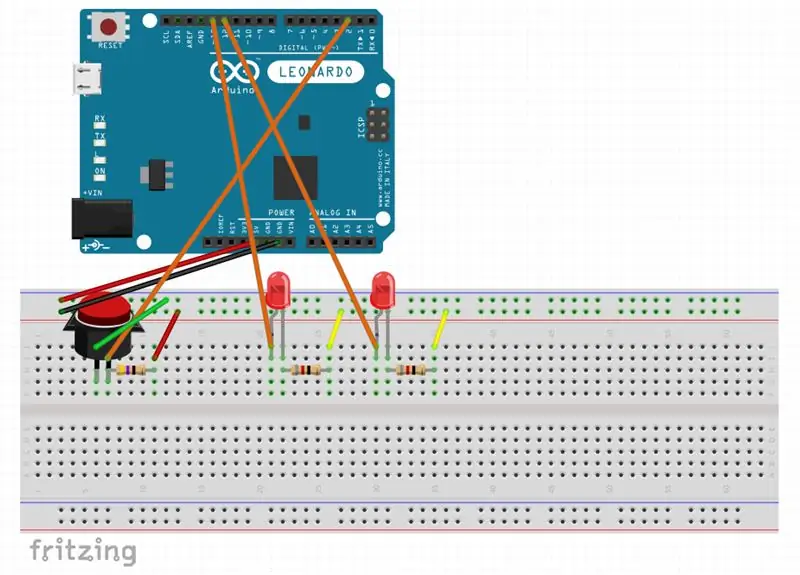
Har du nogensinde haft oplevelsen af at fortælle andre ikke at placere deres personlige ejendele i dit sted? Stort set alle har stødt på denne situation, og ofte bliver dette problem uløst, da andre ofte ikke lytter til advarslen. Denne enhed "annunciator" er et perfekt design til mennesker med dette foruroligende problem med enkle designs, der ikke ville tage dig lang tid at lave. Når nogen placerer deres ejendele i den designede boks, udløser deres ejendele den enhed, der er angivet nedenfor med knappen, hvilket får lysdioderne til at flimre, indtil de placerede genstande er taget væk. Dette advarer dem om at tage deres ejendele væk, da stedet ikke er egnet til at placere deres ting, hvilket forhindrer dem i at gøre dette igen. Alt du skal gøre er blot at trykke på knappen centreret under papirkassen, hvor ejendele er placeret, og lysene ville lukke sig selv og vende boksen tilbage til det sted, den normalt ser ud.
Forbrugsvarer
- flere ledninger (i forskellige længder)
- 1x knap
- 2x lysdioder
- 2x 100k modstande
- 1x 47k modstand
- 1x bånd
- 1x saks
- 1x fastgørelsesobjekt (f.eks. Viskelæder)
- 1x kappeskærer
- 1x USB -kabel
- 1x kasse (til placering af enheden, kan udskiftes med andre genstande)
Trin 1: Programmeringen
Programmeringen af denne enhed er relativt enkel, omfatter kun indstilling af knappen og lysdioderne, der adskiller knappens reaktion i to scenarier: aktiv og inaktiv. Den inaktive situation slukker alle lysdioderne; den aktive situation får lysdioderne til at flimre. Brugeren kan henvise til den vedhæftede programfil og foretage ændringer på forsinkelsestiden for at kontrollere den flimrende tidsperiode. Noterne er ved siden af programfilen til afklaring.
Trin 2: Kredsløbsdiagrammet

Placer ledninger, lysdioder, modstande og knappen på brødbrættet som billedet ovenfor viser. Sørg for at slutte ledningerne til de korrekte poler, ellers fungerer enheden ikke, og computeren kan risikere at blive truet; Sørg for, at lysdioderne er placeret i de rigtige positioner, ellers ville forsøg være fejl. Kontroller, at kredsløbsdiagrammet er korrekt, før du prøver enheden med computeren og programmet. Knappens højde hæves ved at vedhæfte et objekt nedenfor, et fast objekt foreslås til vedhæftning. Efter at have afsluttet kredsløbsdiagrammet og placeret knappen, skal du bruge bånd til at fastgøre fastgørelsesobjektet på brødbrættet. Tape gerne pletter på knappen for at forhindre, at den falder eller bevæger sig. Billederne ovenfor viser det skitserede kredsløbsdiagram, og hvordan din enhed ville se ud, mens den var færdig.
Trin 3: Kassen


Denne boks er, hvor de personlige ejendele og enheden placeres. Når du placerer enheden ved knappen, tilslutter du USB -kablet og skærer et lille hul fra siden af din boks, der svarer til størrelsen på USB -kablet, så du kan slutte enheden til computeren. Derefter folder du en papirkasse, der matcher størrelsen på din æske, og fastgør papirboksen på knappen på brødbrættet med nogle bånd. Sørg for, at enheden ser behagelig ud for øjet og dækker enheden herunder. Billederne ovenfor viser det udskårne hul, og hvordan kassen kan se ud, du kan vedhæfte noget tape for at forhindre, at papirkassen falder af.
Trin 4: Test og brug

Efter afprøvning med enheden placeret i æsken, forbindelse til programmet i computeren, skulle forsøget lykkes. Enheden er enkel at bruge. Mens du placerer et hvilket som helst objekt i papirkassen, udløser det knappen, og lysdioderne herunder begynder at flimre og advarer brugeren om at tage deres ejendele væk. Når det tilhørende er fjernet, forbliver lysdioderne i rødt lys, så alt du skal gøre er at trykke på knappen placeret under midten af papirkassen en gang, lyset ville slukke sig selv. Denne enhed fungerer endnu bedre, mens lyset er lukket, da den visuelle effekt af lysdioderne, der flimrer, fungerer bedre, hvilket gør det ekstra advarsel til brugerne. Videoen ovenfor viser, hvordan det ser ud med meddeleren om natten uden lys.
Anbefalede:
Arduino bil omvendt parkering alarmsystem - Trin for trin: 4 trin

Arduino bil omvendt parkering alarmsystem. Trin for trin: I dette projekt vil jeg designe en simpel Arduino bil omvendt parkeringssensorkreds ved hjælp af Arduino UNO og HC-SR04 ultralydssensor. Dette Arduino -baserede bilomvendt alarmsystem kan bruges til en autonom navigation, robotafstand og andre rækkevidde
Trin for trin pc -bygning: 9 trin

Trin for trin PC Building: Supplies: Hardware: MotherboardCPU & CPU -køler PSU (strømforsyningsenhed) Opbevaring (HDD/SSD) RAMGPU (ikke påkrævet) CaseTools: Skruetrækker ESD -armbånd/mathermal pasta m/applikator
Tre højttalerkredsløb -- Trin-for-trin vejledning: 3 trin

Tre højttalerkredsløb || Trin-for-trin vejledning: Højttalerkredsløb styrker lydsignalerne, der modtages fra miljøet til MIC og sender det til højttaleren, hvorfra forstærket lyd produceres. Her vil jeg vise dig tre forskellige måder at lave dette højttalerkredsløb på:
Trin-for-trin uddannelse i robotik med et sæt: 6 trin

Trin-for-trin uddannelse i robotteknologi med et kit: Efter ganske få måneder med at bygge min egen robot (se alle disse), og efter at jeg to gange havde dele mislykkedes, besluttede jeg at tage et skridt tilbage og tænke min strategi og retning. De flere måneders erfaring var til tider meget givende, og
Akustisk levitation med Arduino Uno trin for trin (8 trin): 8 trin

Akustisk levitation med Arduino Uno Step-by Step (8-trin): ultralyds lydtransducere L298N Dc kvindelig adapter strømforsyning med en han-DC-pin Arduino UNOBreadboard Sådan fungerer det: Først uploader du kode til Arduino Uno (det er en mikrokontroller udstyret med digital og analoge porte til konvertering af kode (C ++)
